"Estou procurando o melhor editor de vídeo do Sequoia para Mac, fácil de usar e econômico, para ajudar a refinar meu conteúdo de vídeo. Alguém pode ajudar?” Sim, podemos! Hoje, você tem inúmeras ferramentas para editar vídeos no macOS 15. Todos eles vêm com diferentes funcionalidades, recursos e funcionalidades de edição.
Você pode começar sua jornada de edição de vídeo no Mac usando o aplicativo gratuito de edição iMovie macOS para aprender o básico. Entretanto, se você deseja algo mais do que uma edição básica, precisará de um editor de vídeo profissional para Mac.
Neste artigo
Por que Escolher o Wondershare Filmora para Editar Vídeos no Mac Sequoia?
O Wondershare Filmora é um editor de áudio e vídeo com tecnologia de IA para Mac Sequoia. Ele também funciona no Windows, Android, iPhone e iPad.
Além dos recursos básicos de edição, como corte, zoom, panorâmica e ajustes de velocidade de vídeo, ele também oferece muitos recursos avançados de edição de vídeo, como keyframing, máscaras de desenho, rampa de velocidade e Corte inteligente por IA.
Vamos listar alguns dos recursos exclusivos de edição de vídeo do Filmora para ajudar você a ver suas vantagens em relação a outros softwares de edição para MacOS 15.
Alguns dos melhores e mais notáveis recursos do Filmora incluem:
- IA Copilot - use um assistente de edição pessoal com tecnologia de IA para pensar nas melhores ideias de edição de vídeo de acordo com suas necessidades;
- Gerador de Música por IA - crie a música de fundo ideal para seus vídeos em poucos segundos;
- Removedor de Voz por IA - leve o áudio do seu conteúdo de vídeo para o próximo nível com um removedor de voz intuitivo habilitado para IA, exporte todos os vocais em um formato de áudio preferido e reutilize o áudio de acordo com as suas necessidades;
- Máscara Inteligente de IA - use a máscara de objeto habilitada para IA para contornar objetos e editar vídeos sem esforço para criar um fluxo visual contínuo com cortes de cena suaves;
- Keyframing - aprimore o conteúdo do seu vídeo com animações visuais incríveis usando o keyframing do Filmora;
- Rastreamento de Movimento - isole as pessoas e os objetos em seus vídeos para rastrear o movimento deles com assets criativos, elementos visuais, textos, vídeos e imagens;
- Sincronização Automática - combine perfeitamente o áudio com o vídeo para melhorar a qualidade e a clareza do som;
- Removedor de Ruído de Áudio por IA - detecta e reduz rapidamente os ruídos de fundo do seu áudio/vídeo;
- Detecção de Silêncio - remova rapidamente as partes silenciosas do seu vídeo usando IA.
Esses recursos aqui são apenas a ponta do iceberg. Recomendamos que você visite o site oficial do Wondershare Filmora para acessar o escopo completo dos recursos básicos e avançados de edição de vídeo desse fantástico software para Mac.
Como Editar um Filme no Mac Sequoia com o Filmora em Minutos? [4 Truques]
A seguir, descreveremos as etapas que você precisa seguir para editar um filme no Mac Sequoia com o editor de vídeo do Filmora por IA.
Edite Rapidamente um Vídeo com o Filmora IA Copilot no MacOS 15
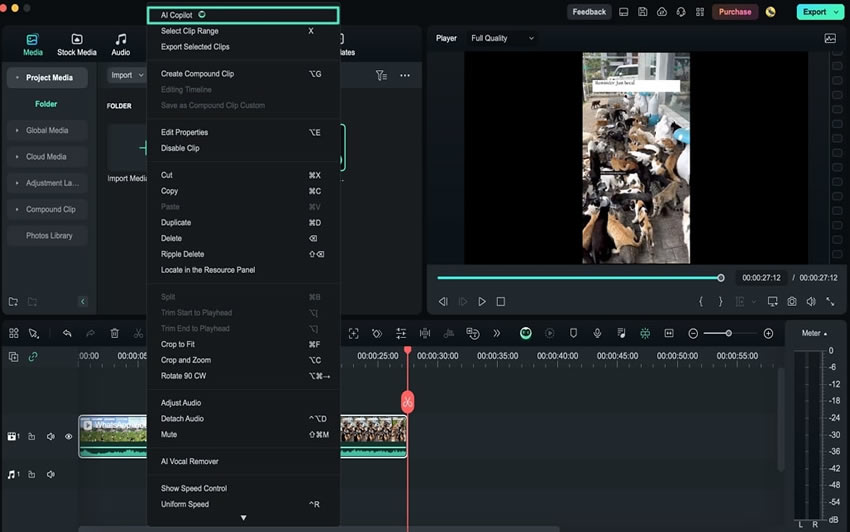
Se você não tem experiência em edição de vídeo, comece sua jornada de produção de vídeo usando o Filmora IA Copilot para receber assistência em tempo real e evitar erros demorados. O IA Copilot fornece orientação e instruções personalizadas de IA que você pode transformar em insights acionáveis para otimizar seu fluxo de trabalho de edição.
Baixe e instale o Filmora em seu Mac Sequoia e siga as etapas abaixo para acessar o IA Copilot e iniciar sua jornada de edição de vídeo.
- Inicie o Filmora em seu Mac e navegue pelo menu principal até Criar Projeto > Novo projeto;
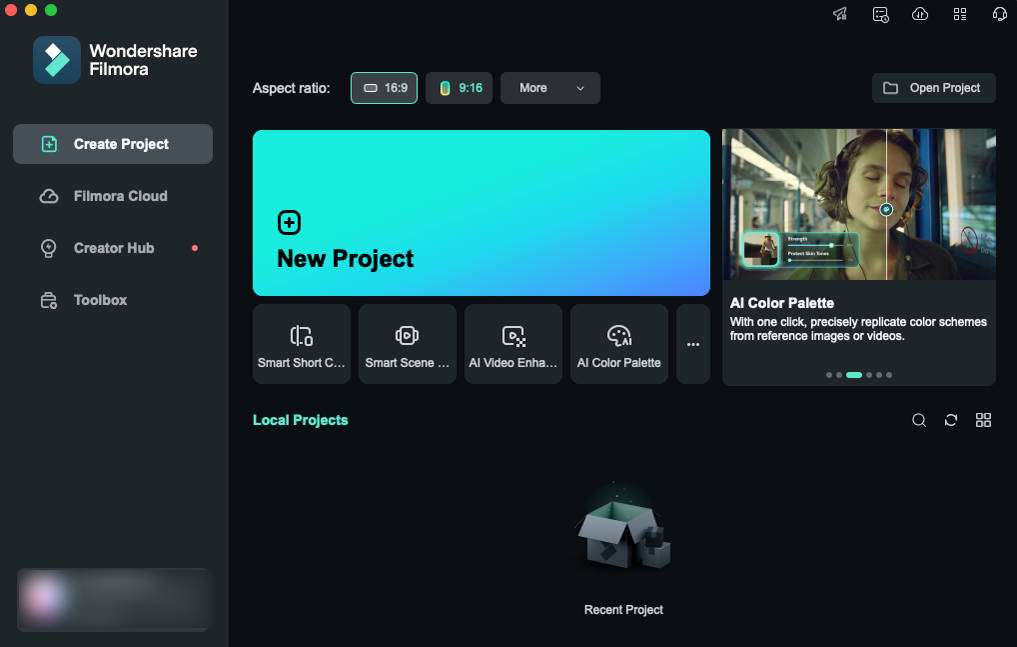
- Navegue até a interface de edição e selecione IA Copilot na barra de ferramentas;
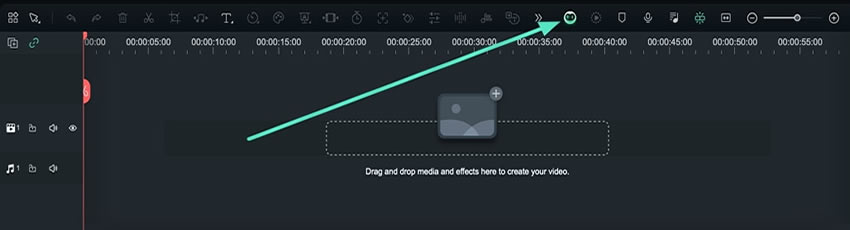
- Escreva algumas perguntas de edição para ver como o assistente de IA responde às suas perguntas e pressione o botão Perguntar à IA para obter as respostas.
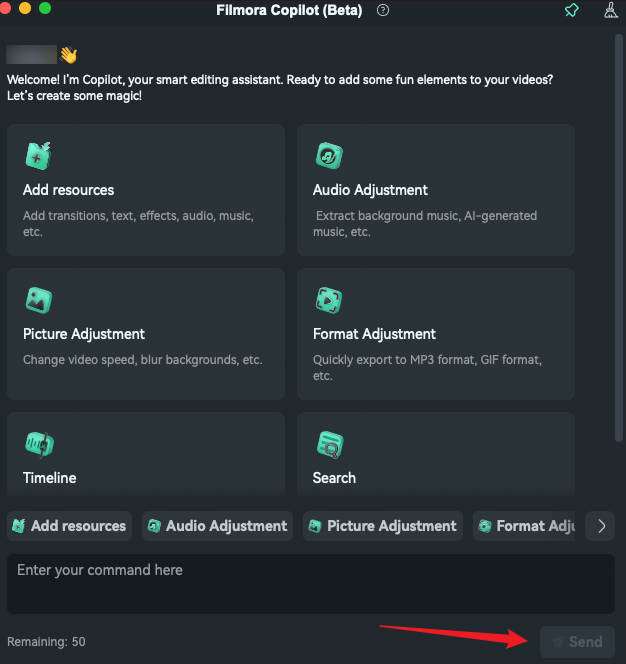
Dividir ou Cortar Vídeos no MacOS 15 Usando o Modo de Divisão Rápida
Depois de obter algumas orientações sobre edição de vídeo, você poderá usar as ferramentas básicas de edição de vídeo para iniciar sua jornada. O Modo de Divisão Rápida do Filmora permite que você divida seu conteúdo em vários clipes. Além disso, você pode usar esse modo para cortar as partes indesejadas da filmagem de vídeo.
Veja como você pode acessar o Modo de Divisão Rápida:
- Inicie o aplicativo no Mac e importe o vídeo;
- Arraste o vídeo para a linha do tempo, clique no ícone Modo de Divisão Rápida na parte superior da linha do tempo e, em seguida, clique na parte do vídeo que você deseja dividir;
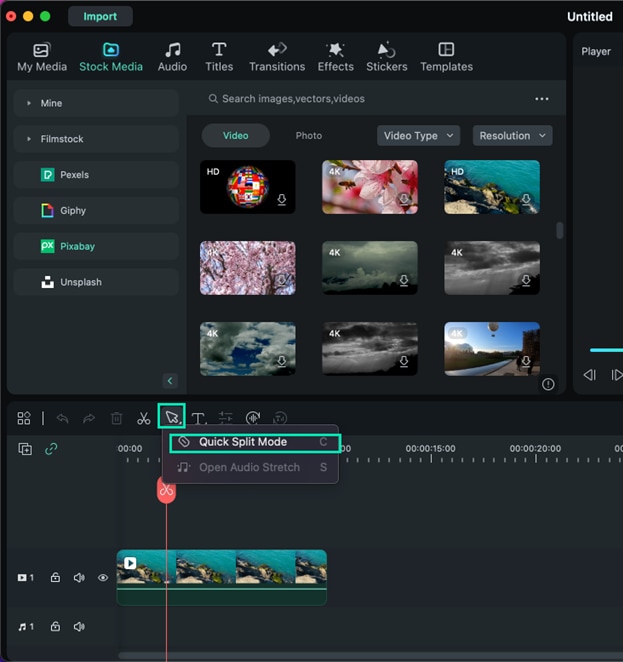
- Você também pode cortar o início e o fim do vídeo posicionando o ícone de tesoura vermelha na linha do tempo nas partes que deseja cortar;
- Clique com o botão direito do mouse na parte indesejada do vídeo e selecione Aparar Início para Cursor de Reprodução/Aparar Fim para Cursor de Reprodução;
- Após a divisão, você também pode cortar e remover partes indesejadas do vídeo selecionando uma ou várias partes desnecessárias, clicando com o botão direito do mouse e selecionando Cortar.
Crie Animações Visuais Fantásticas com Keyframes no Mac OS 15
O keyframe do Filmora permite que você crie e personalize animações visuais impressionantes que podem ser usadas para aumentar o apelo visual do seu conteúdo de vídeo e aumentar o envolvimento. Você pode usar esse aplicativo para modificar a opacidade, a cor, a rotação e o tamanho dos efeitos visuais para transformar o vídeo em conteúdo de nível profissional.
Veja como você pode aproveitar o poder do keyframing do Filmora para criar animações visuais envolventes:
- Inicie o aplicativo e importe seu vídeo;
- Arraste o clipe para a linha do tempo e clique nele para abrir o painel Editor;
- Navegue até Vídeo > Básico > Transformar;
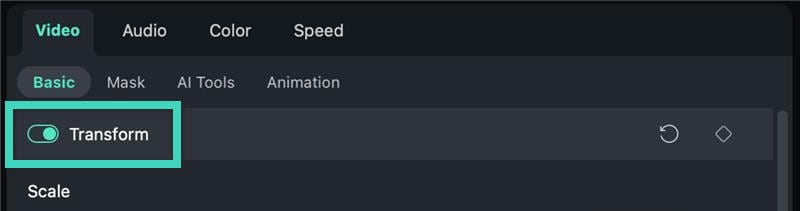
- Adicione um adesivo da biblioteca e arraste-o para a linha do tempo. Ajuste a escala e o tamanho manualmente.

- Clique no ícone de diamante para adicionar um quadro-chave à linha do tempo no início do adesivo.

- Mova o adesivo no painel de reprodução e adicione quadros-chave automaticamente.

- Você precisará adicionar vários quadros-chave para criar uma animação;

- Clique no botão Reproduzir para visualizar os resultados.

Gerar Música Livre de Royalties com o Gerador de Música por IA no MacOS 15
A música é essencial para os esforços de criação de vídeos. Ele permite que você aprimore seu conteúdo e o torne mais atraente visualmente.
O Gerador de Música por IA do Filmora, com opções de filtragem personalizadas e diversos temas musicais, é a ferramenta perfeita para você criar clipes de música de fundo gratuitos sem precisar navegar em plataformas de música isentas de royalties.
Veja como você pode usá-lo:
- Inicie o aplicativo e navegue até Criar Projeto > Novo Projeto;
- Localize a guia Áudio na barra de ferramentas superior e navegue até Música por IA > Ferramenta > Iniciar;
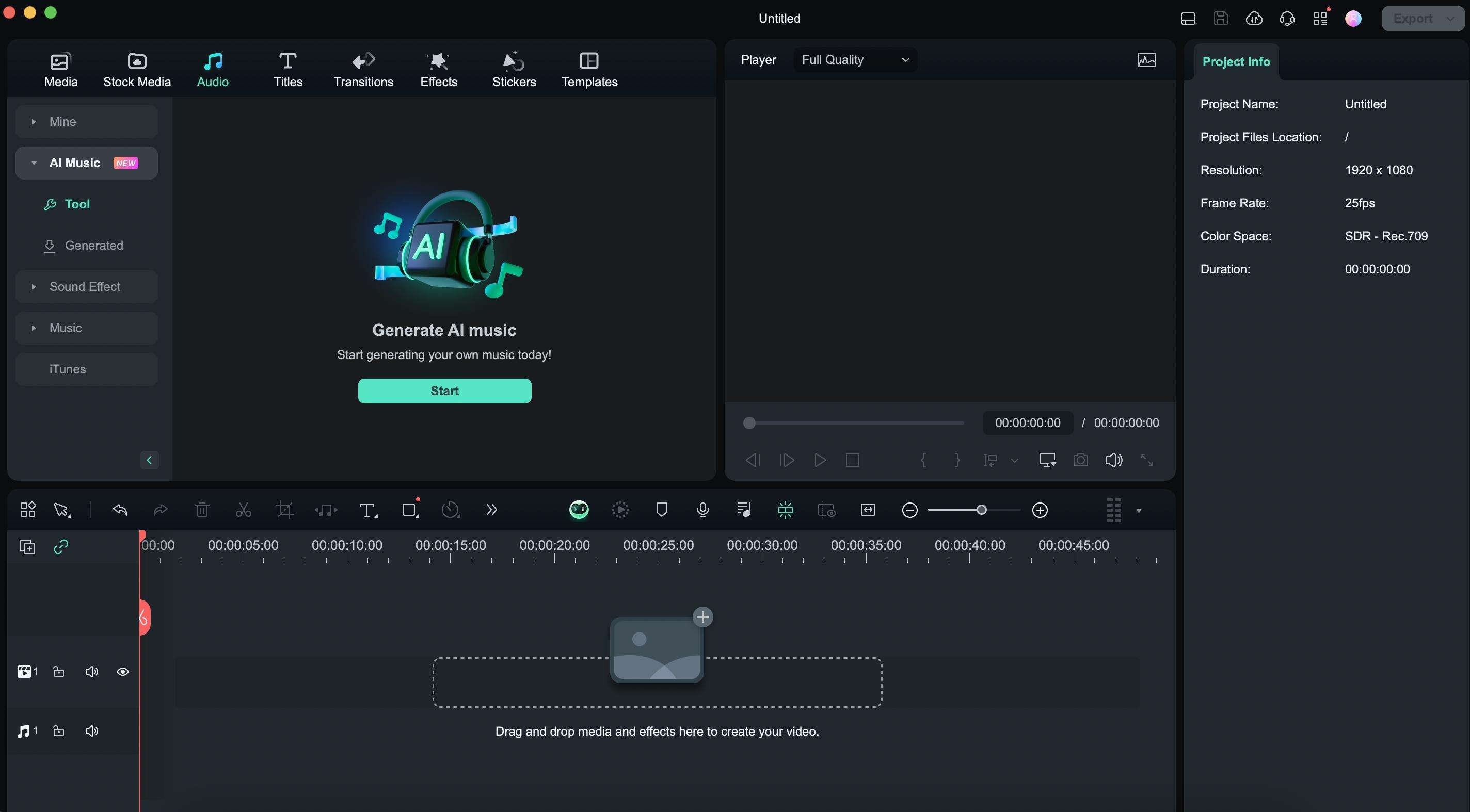
- No menu Gerador de Música por IA, você verá três seções principais: Clima, Duração da Música e Contagem de Música Gerada. A seção Clima permite que você defina o tom emocional da sua música de fundo (triste, feliz, empolgante etc.). Ajuste a duração da música de fundo e teste vários resultados com uma contagem de música gerada.
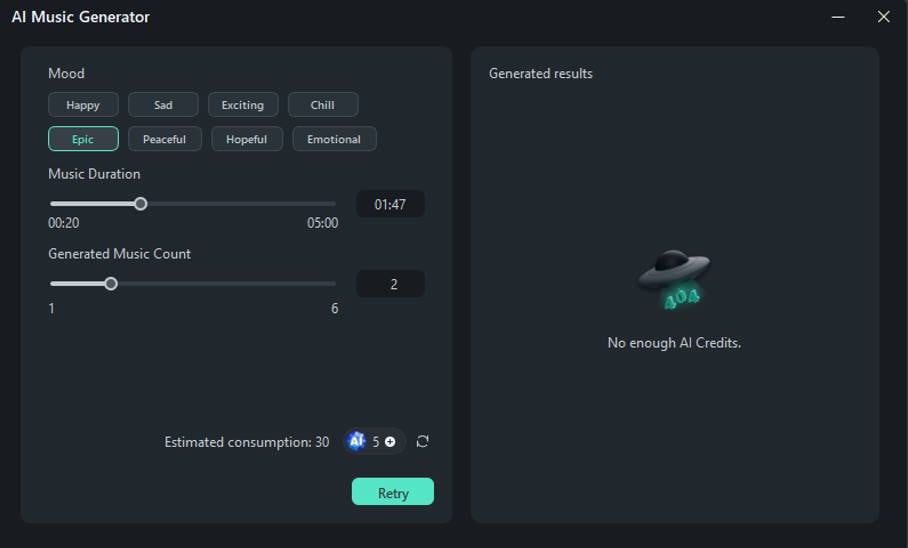
- Quando você estiver pronto, clique em Iniciar para gerar sua música de fundo;
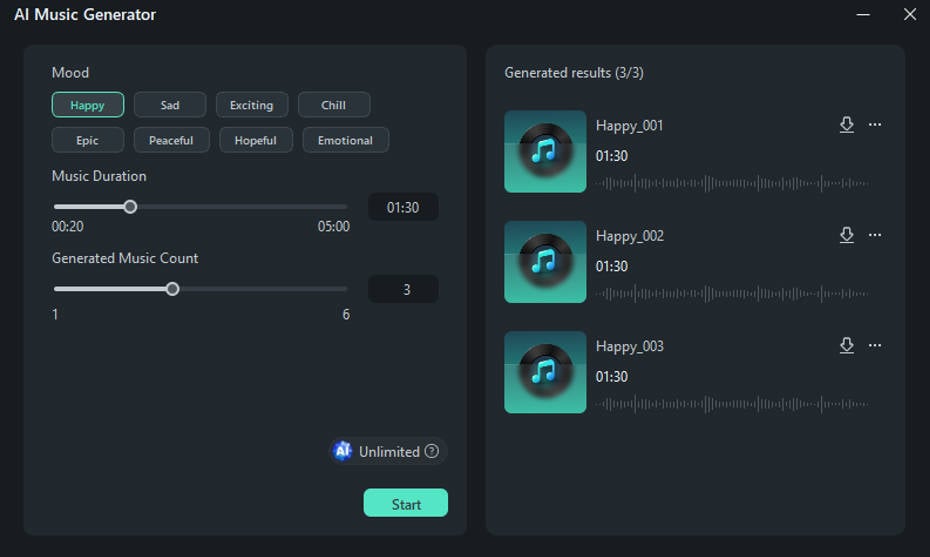
- Você pode fazer download dos clipes de música gerados clicando no ícone de seta para baixo ao lado da faixa correspondente;
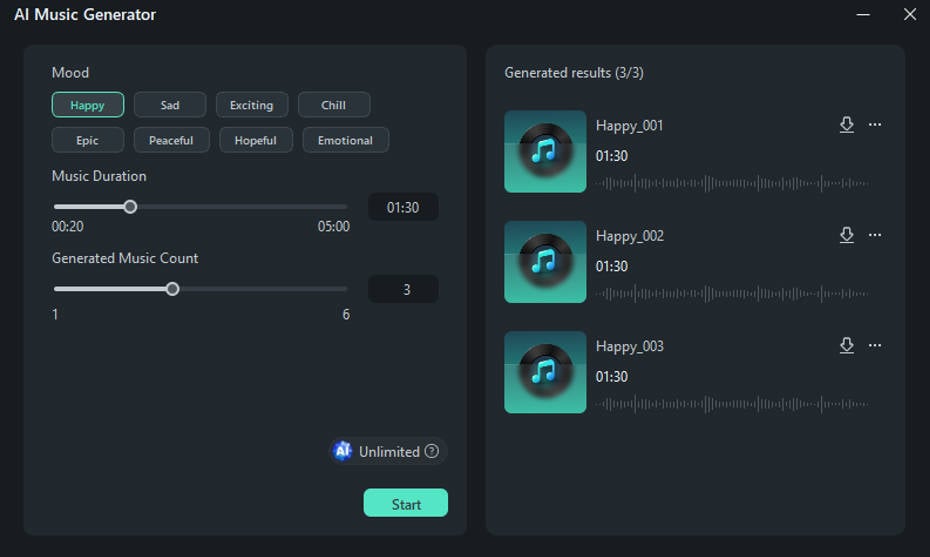
- O Filmora salvará automaticamente as músicas geradas por IA;
- Você pode acessá-lo pelo painel do lado esquerdo: Áudio > Música por IA > Gerador de Música;
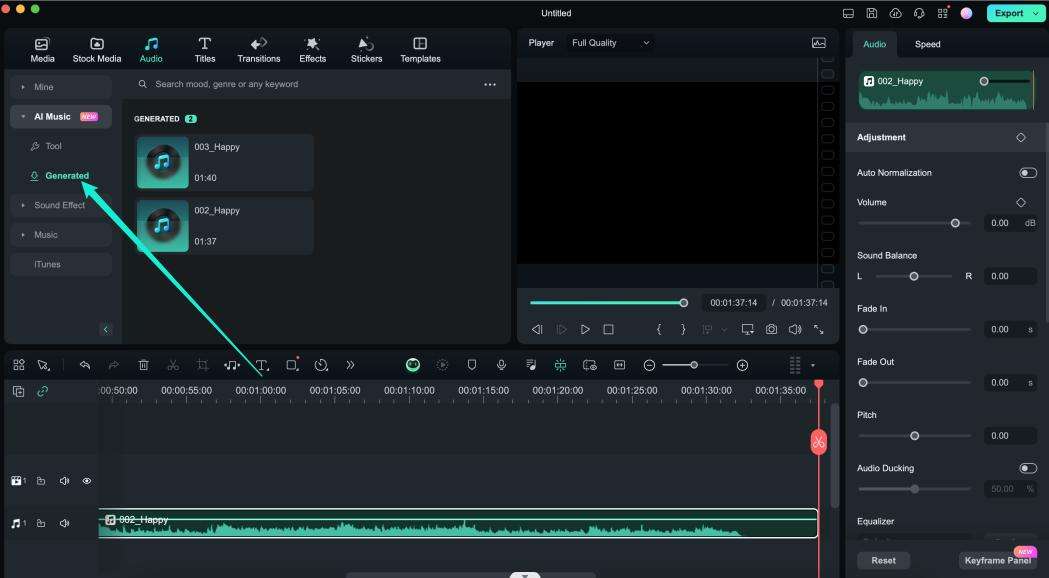
- Arraste a música para a linha do tempo e clique em Exportar para exportar e salvar a música de fundo no Mac Sequoia.
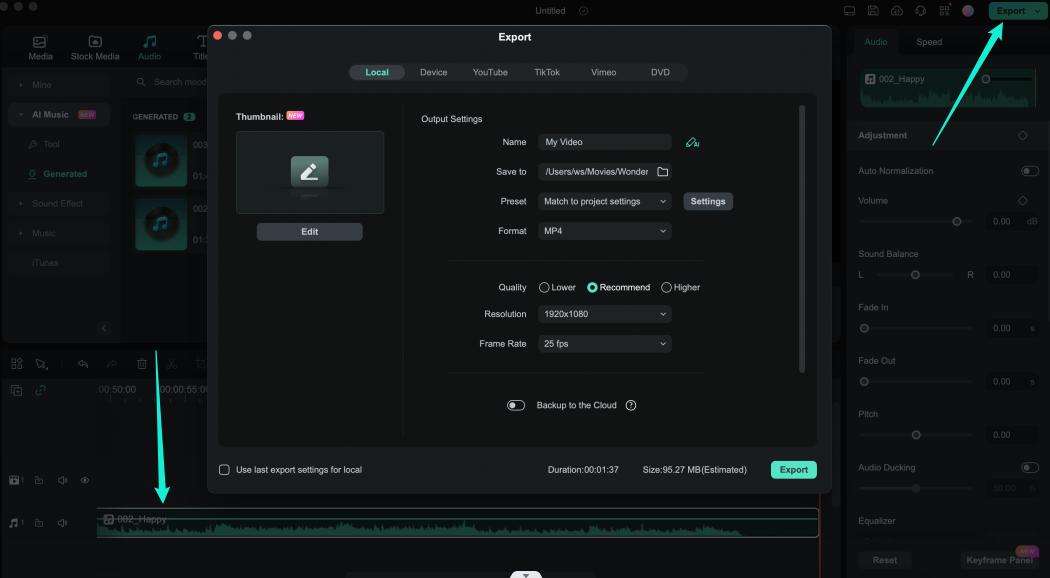
Conclusão
Este artigo ajudou você a aprender os fundamentos da edição de vídeos no macOS 15. Descrevemos as etapas para ajudar você a escolher o melhor software de edição de vídeo para o Mac Sequoia.
Você deve considerar a compatibilidade com seu sistema operacional, a facilidade de uso e o escopo dos recursos de edição (básicos e avançados).
Incluir esses detalhes na sua pesquisa pode ajudar você a encontrar a solução mais adequada para as suas necessidades de edição de vídeo no Mac. Se você deseja evitar a busca tediosa e demorada por um editor de vídeo ideal para o macOS 15, recomendamos que opte por uma solução como o Wondershare Filmora. Baixe-o hoje mesmo para simplificar o processo de edição de vídeo!



